
时间:2020-11-07 02:59:20 来源:www.win10xitong.com 作者:win10
由于操作失误,一些网友发现自己的win10系统出现了Win10没有网卡驱动的问题,要是您平时不是很喜欢折腾系统的话,面对Win10没有网卡驱动这样的问题肯定就不知道该怎么解决了。我们可以尝试着自己来处理Win10没有网卡驱动的问题,可以尝试以下小编的办法:1、首先下载驱动精灵万能网卡版,保存至u盘。2、然后将u盘插在没有网络的电脑上,双击打开"程序安装"就能很轻松的解决了,好了,没有图可能不好理解,下面我们再一起来看看Win10没有网卡驱动的处理伎俩。
具体安装步骤:
第一步:首先下载驱动精灵万能网卡版,保存至u盘。

第二步:然后将u盘插在没有网络的电脑上,双击打开"程序安装"。
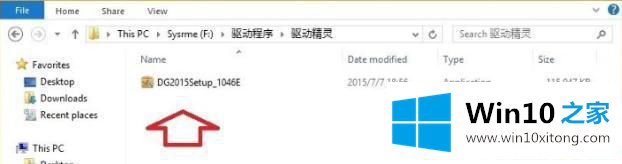
第三步:安装后打开程序,点击"立即检测"。

第四步:程序显示"检测到没有网络"。

第五步:等待程序自行下载"网卡驱动"。

第六步:安装网卡后,检测网络状况。

第七步:检测完成,可以连接周围的网络了。

以上就是新装Win10没有网卡驱动的安装步骤,是不是很简单呢?有需要的用户可以下载程序按照上述步骤操作,希望可以帮助到你。
如果你也遇到Win10没有网卡驱动的问题,今天小编就非常详细的给你说了,相信这篇文章可以帮助到大家,谢谢。